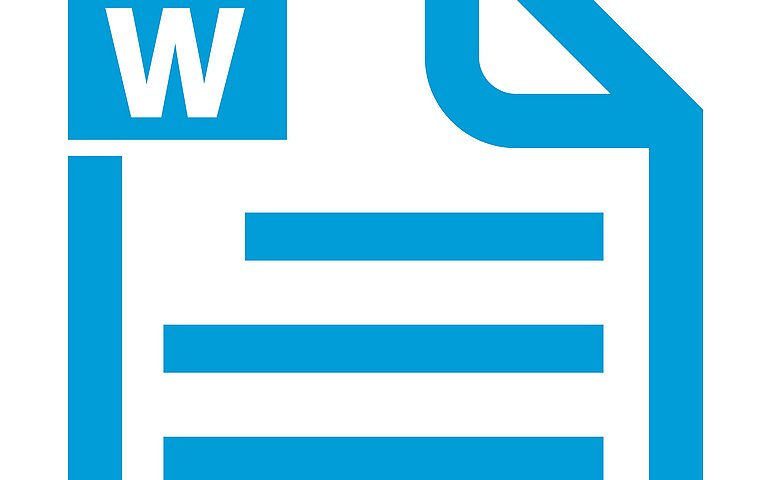
Word: Kompletten Pfad und Dateinamen immer anzeigen lassen
Dateipfad im Word-Dokument einblenden - so geht's
In diesen Fällen sparen Sie viel Zeit, wenn im Ausdruck der komplette Pfad und Dateiname angezeigt wird. Mit einem einfachen Trick blenden Sie dazu in der Symbolleiste den Namen und den kompletten Pfad des aktuellen Dokuments ein:
Starten Sie Word und öffnen Sie das entsprechende Word-Dokument.
Klicken Sie in der Befehlsleiste auf „Datei“, „Optionen“ und „Symbolleiste für den Schnellzugriff“.
Unter „Befehle auswählen“ stellen Sie „Alle Befehle“ ein.
Markieren Sie im linken Fenster „Dokumentspeicherort“ und klicken Sie in der Mitte auf die Schaltfläche „Hinzufügen“. Sofort sehen Sie oben links in der Symbolleiste den Dateipfad des geöffneten Dokuments.
In der Symbolleiste für den Schnellzugriff erscheint nun stets ein zusätzliches Feld, in dem der vollständige Pfad der aktuellen Datei angezeigt wird.
Einziger Nachteil: Bei langen Pfadangaben erkennen Sie in dem Feld nur den Anfang des Pfades und leider lässt sich die Breite des Feldes nicht individuell einstellen. Notfalls können Sie aber mit der Maus in das Feld klicken und dann mit den Tasten PFEIL-NACH-LINKS und PFEIL-NACH-RECHTS die gesamte Pfadangabe vom Anfang bis zum Ende durchblättern.




